3dsmax中想要创建三维图形,可以使用挤出功能在平面上制作出立体三维物体,下面我们就来看看详细的教程。
1、打开3ds max软件,绘制一个平面。
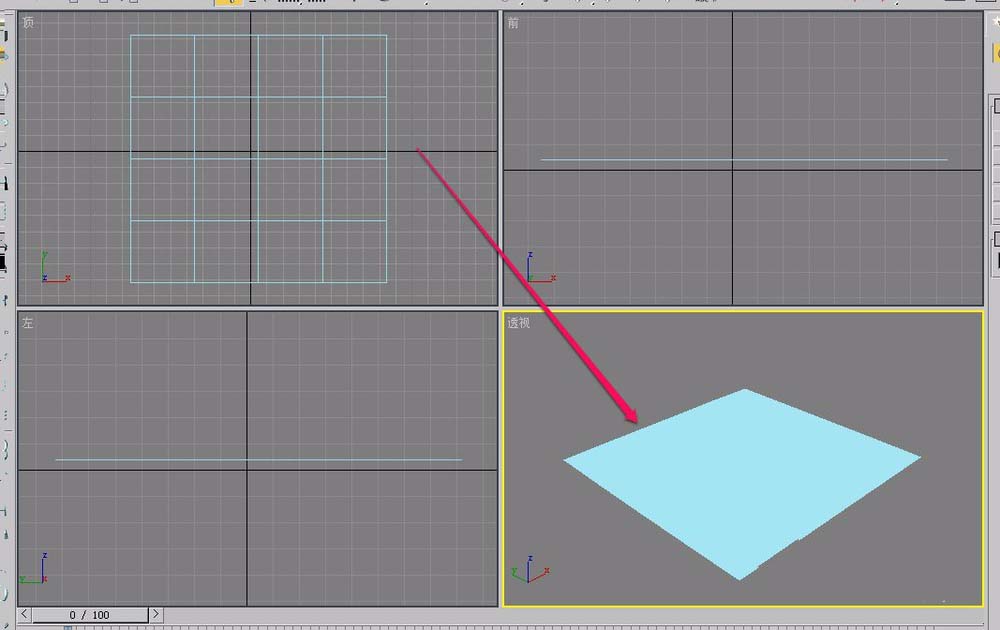
2、在平面上单击鼠标右键,选择菜单中的“转换为可编辑网格”命令。
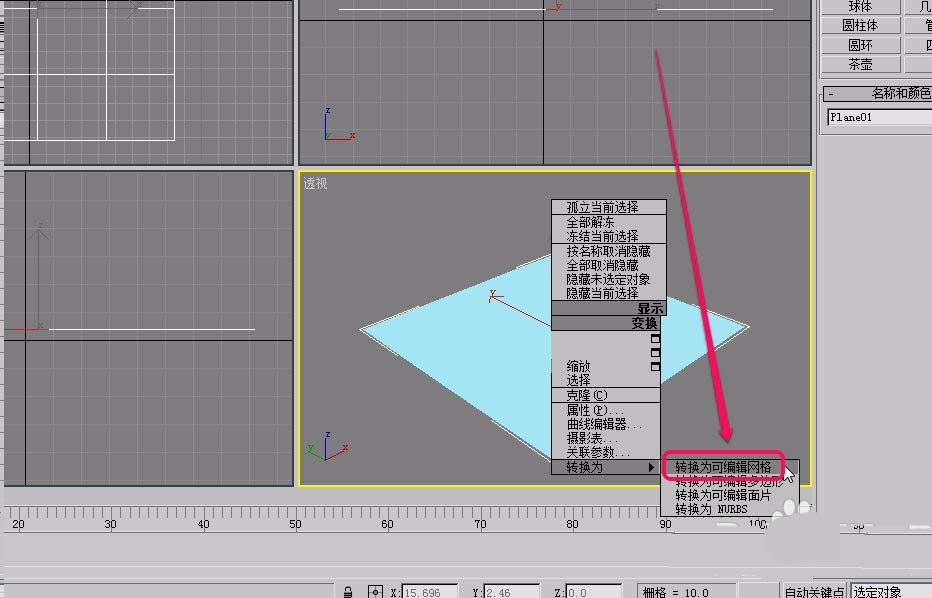
3、打开“修改”选项卡。
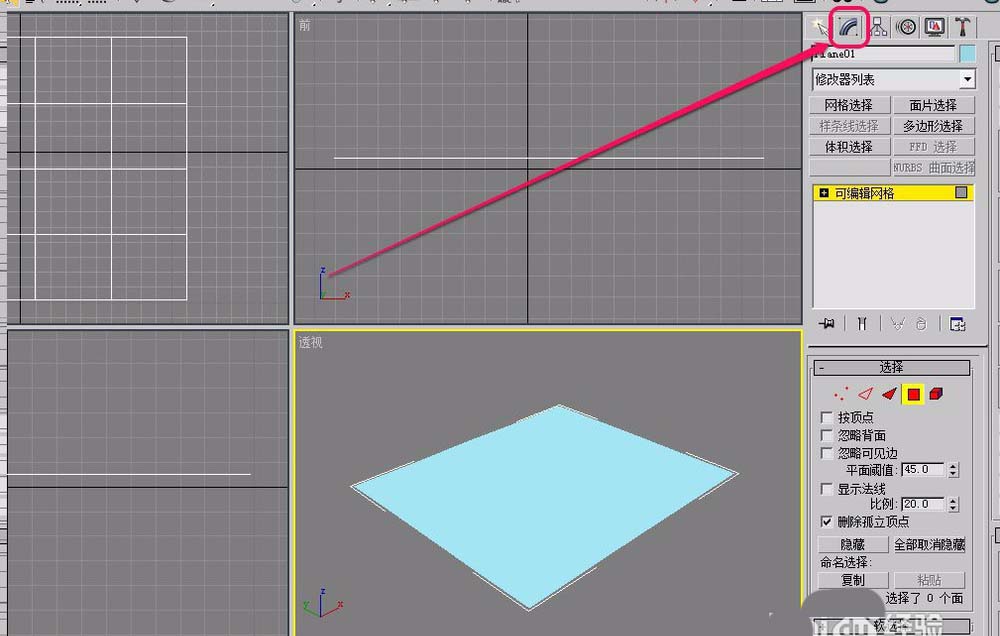
4、打开“选择”卷展栏,选择“多边形”层级。
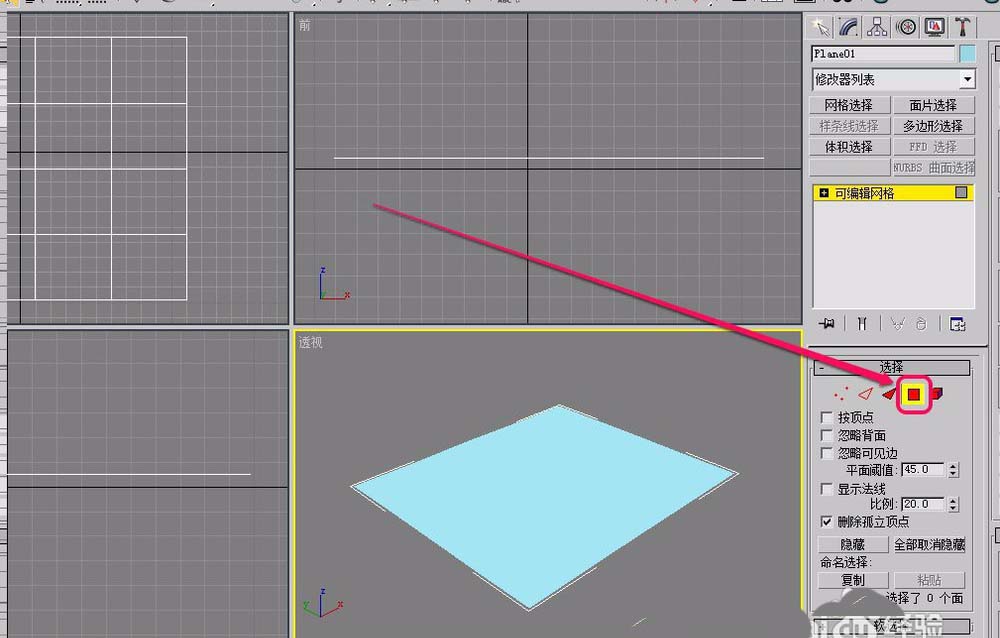
5、对平面上面的多边形进行选择。
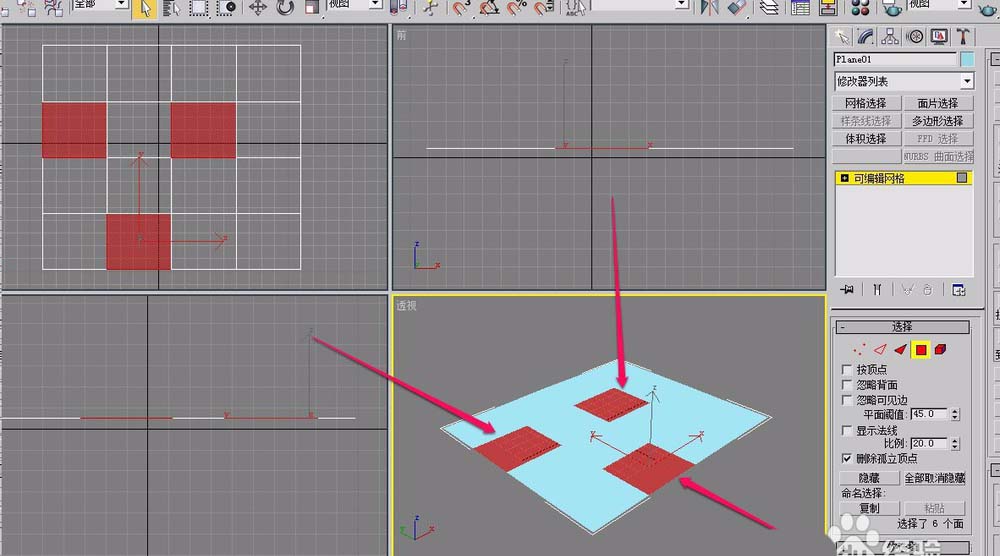
6、打开“修改器”菜单。
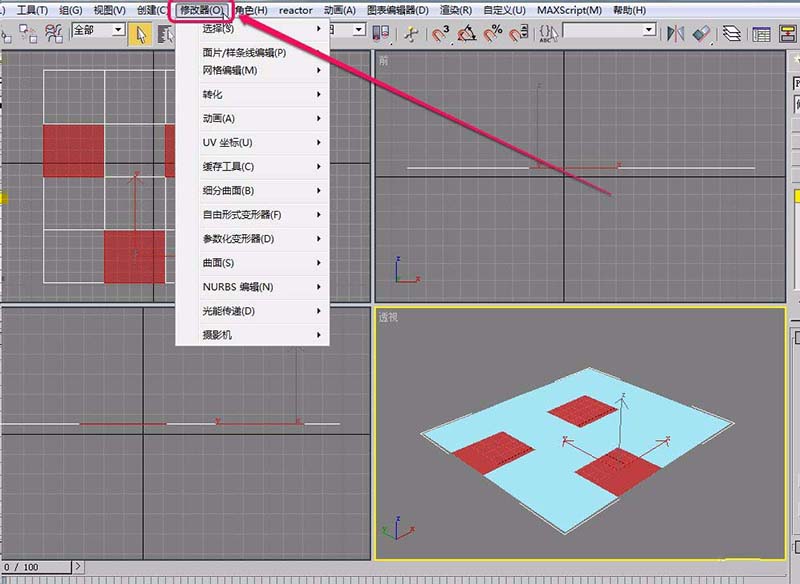
7、选择“网格编辑”项中的“面挤出”命令。
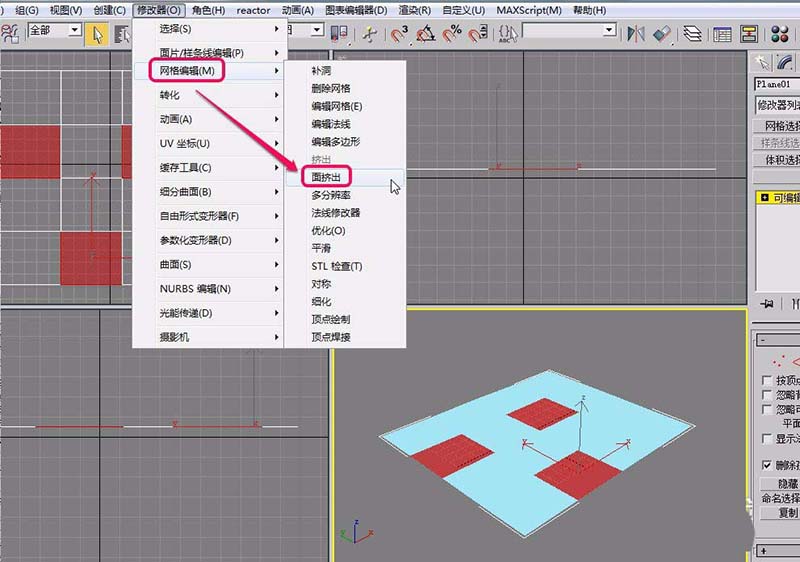
8、打开“修改”选项卡中的“参数”卷展栏,将“数量”设置为60.0 。
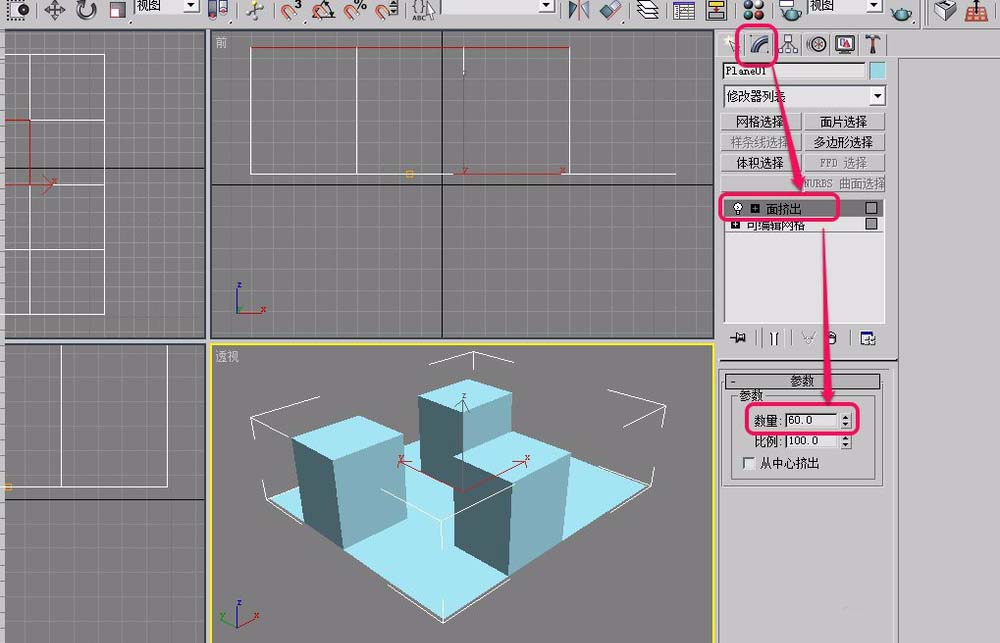
9、可以看到,平面上已经被挤出了3个长方体。
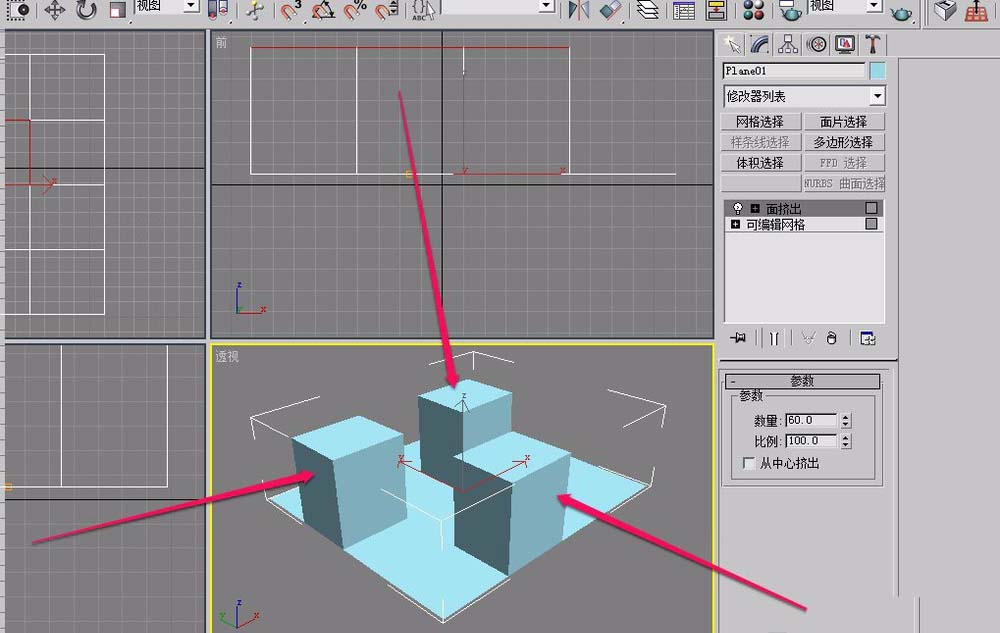
以上就是3dsmax创建三维几何图形的教程,希望大家喜欢,请继续关注武林网。
相关推荐:
3dsmax2014怎么使用挤出工具?
3dmax怎么使用挤出命令建模多边形柱体?
3DMAX怎么给文字做挤出和变形的特效?
新闻热点
疑难解答